
對于主板怎么更新bios,小編在網上也看到有好多人都在問。所以這也是小編今天寫這篇文章的原因之一。現在主板更新bios的方法我已經卸載文章的下面了,小伙伴們快去看吧。
電腦出現問題的時候,就會需要用到bios,但是我們也知道,電腦無論是電腦文件還是系統文件都是要更新的。所以今天小編寫這篇文章的重點就是教你們主板怎么更新bios。想知道的小伙伴們就繼續往下看吧。
1、首先查看主板型號
如果你還記得自己主板的型號,可以忽略,否則可以通過cpu-z或者魯大師來查看型號。
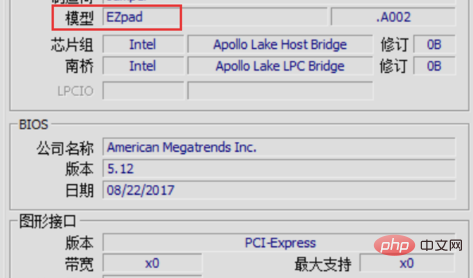
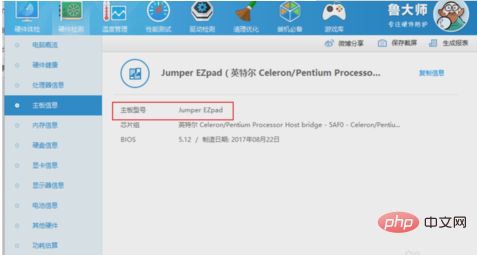
2、查找主板品牌的官網
要注意:由于小編的是平板,官網并沒有提供BIOS固件,所以在這里以華碩為例子。
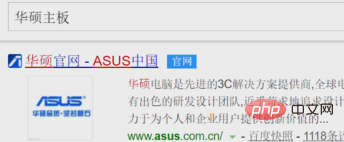
3、點服務支持
無論哪個品牌,與軟件相關的,一定是在服務于支持里面。
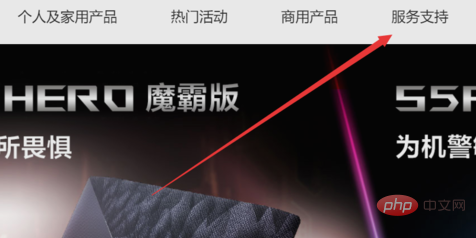
4、然后點擊主板
生產主板的廠家,一般也會有顯卡或者其他產品的,在產品分類選擇主板就可以了。

5、主板系列
一般主板細分好幾個系列,這樣是為了能夠更快的找到自己電腦主板的型號,如果不知道自己的主板是什么系列,選擇All。
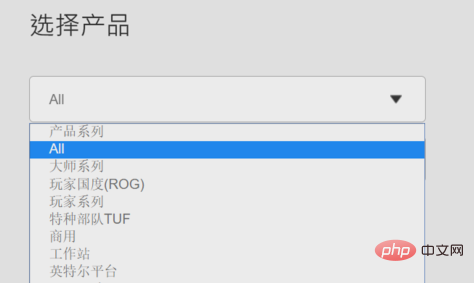
6、再點擊驅動與軟件工具
BIOS是屬于軟件的。

一般情況下,下載最上面的BIOS系統就可以了,最上面的是最新版。
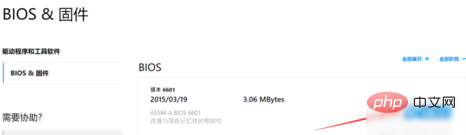
7、然后找一個U盤,一般情況下,要求是fat32格式的文件系統,再把下載的固件放到U盤根目錄。
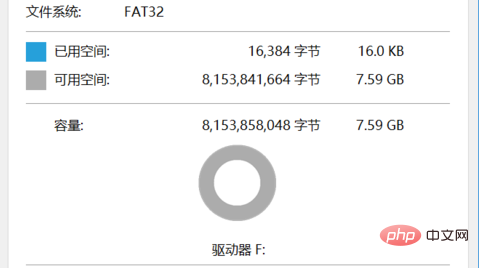
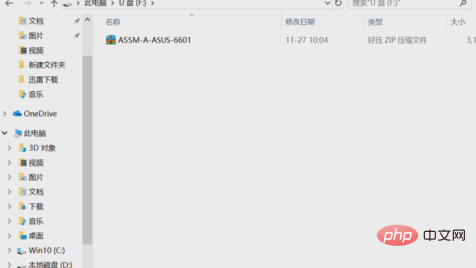
8、最后把U盤插到主板,然后開機,按熱鍵,選擇從主板shell啟動,然后根據提示,進行更新就可以了。
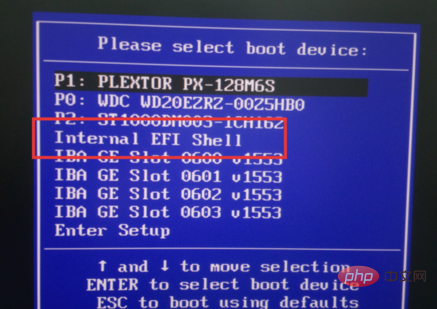
? 版權聲明
文章版權歸作者所有,未經允許請勿轉載。
THE END
















